type
status
slug
summary
date
tags
category
password
Multi-select
Status
URL
勘误
标签
类型
icon
Publishe Date
贴文
🪄
它添加了一个本地聊天 UI、向 ChatGPT 发送提示的神奇命令,并从文本提示生成整个笔记本
之前我们已经了解了如何通过扩展将 ChatGPT 功能添加到Jupyter Notebook和VSCode,现在是时候使用 Jupyter Lab 了!
你为什么需要它?
好吧,与我之前向您展示的扩展不同,这个扩展提供了一个聊天 UI,允许我们与 Jupyter AI 对话助手聊天。此外,它还支持广泛的生成模型提供程序,例如 OpenAI、Anthropic、Cohere、Hugging Face 等。
这是您需要了解的有关 Jupyter AI 的所有信息。
设置 Jupyter AI
要安装,
jupyter_ai您需要安装 Python 3.8 到 3.10 和 JupyterLab 3。您可以jupyter_ai同时使用 conda 和 pip 安装,但如果您像我一样是基于 Apple Silicon 的 Mac 用户(M1、M1 Pro、M2 等),则应该使用 conda。让我们使用 Python 3.10 创建一个新的虚拟环境并安装
jupyter_ai.请注意,基于 Apple Silicon 的 Mac 用户需要卸载
pip提供的版本grpcio,然后安装提供的版本conda。然后我们可以启动 Jupyter Lab
如果一切安装成功,您应该会在 Jupyter Lab 的左侧面板中看到新的“聊天”图标。

单击“从这里开始”以选择型号并输入您的 API 密钥。

保存更改后,单击左上角的“后退”按钮。现在您应该会看到下面的聊天界面,您可以在其中开始聊天。

稍后我们会看到您可以从聊天界面执行一些很酷的操作。现在让我们专注于笔记本。
使用 Jupyter AI
首先,我们需要通过在笔记本单元中运行以下代码来加载 jupyter_ai 扩展。
然后我们可以使用下面的代码列出所有可用的提供程序和模型。
以下是您可以使用的提供商和模型。

请注意,要将 Jupyter AI 与特定提供程序一起使用,您必须安装其 Python 包并在您的环境或聊天界面中设置其 API 密钥。
假设我想使用 OpenAI 的 ChatGPT 模型。为此,我必须安装 openai 包。
并在我的环境中设置 API 密钥(要生成您的 OpenAI API 密钥,请单击此处)
现在我们可以开始在 Jupyter Lab 中使用 ChatGPT
魔术命令
让我们使用
%%ai魔术命令生成代码。如果您运行上面的命令,您将获得以下输出。

如您所见,默认情况下,
%%ai命令的输出将默认格式化为 markdown。-f您可以使用magic 命令的参数将输出格式更改为代码、图像、markdown、数学、HTML、JSON 和文本。现在让我们将格式设置为代码。
现在输出被插入到另一个单元格中。

您还可以生成降价格式的数学公式。

输入、输出和错误
如果您想使用内核知道的代码执行提示,但它不在当前单元格中,您可以使用大括号语法在提示中包含变量和其他 Python 表达式。
当您想要解释位于 Jupyter notebook 中其他位置的代码时,这尤其有用。假设我有下面的代码,其输入位于
In[12].现在我可以参考魔术
In[12]命令%%ai来获得解释。
此外
In,其他带有插值语法的特殊列表也Out可以Err在您想要处理输出或得到的错误时提供帮助。这是
Err.
使用聊天界面
位于侧面板上的聊天界面可以帮助您执行我们之前使用魔术命令看到的类似操作
%%ai。如果您想在提示中包含笔记本的一部分,只需选择该部分,然后选中“包括选择”框。
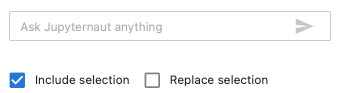
在下面的示例中,我要求对笔记本中的代码进行解释。

聊天界面的一个很酷的功能是根据文本提示生成整个笔记本。您只需要
/generate在下面的示例中发送一条以 like 开头的消息。几分钟后,您应该会收到以下消息。如果您转到左侧面板上的文件部分,您会看到
.ipynb生成了一个新文件。
作者:PyCoach
- 作者:Inevitable AI
- 链接:https://www.Inevitableai.ltd/article/share61
- 声明:本文采用 CC BY-NC-SA 4.0 许可协议,转载请注明出处。